Advertentie
 Een paar weken geleden schreef ik een artikel waarin ik beschreef enkele functies Microsoft doodt eindelijk Windows VistaMicrosoft zal Windows Vista binnenkort naar de vuilnisbak van de geschiedenis overbrengen. Dus als u Vista gebruikt, is het tijd om te upgraden naar een nieuwere versie van Windows. Kies je gif! Lees verder Ik vond vooral Vista leuk. Maar in de opmerkingen Justin en ANEEB erop gewezen dat een paar van de functies die ik had genoemd waren niet echt Vista specifiek.
Een paar weken geleden schreef ik een artikel waarin ik beschreef enkele functies Microsoft doodt eindelijk Windows VistaMicrosoft zal Windows Vista binnenkort naar de vuilnisbak van de geschiedenis overbrengen. Dus als u Vista gebruikt, is het tijd om te upgraden naar een nieuwere versie van Windows. Kies je gif! Lees verder Ik vond vooral Vista leuk. Maar in de opmerkingen Justin en ANEEB erop gewezen dat een paar van de functies die ik had genoemd waren niet echt Vista specifiek.
Ik besloot dat het tijd was om mezelf te leren hoe ik echt een van de beste nieuwe functies van Vista kon gebruiken ”¦ Windows Search.
Ja, ik weet het ¦ wow, opwindende dingen. Het was ook niet iets waar ik om gaf. Ik herinner me dat wanneer ik Microsoft hoorde bonzen over de gee-whiz zoekmogelijkheden van Vista, het me echt niets kon schelen, want ik zat vast in Win32 / XP-stijl navigatie; van menu's en formulieren en tabbladen. Waarom zou ik geïnteresseerd zijn om te veranderen wat al voor mij werkte?
Dit jaar kwam ik echter op een punt dat het standaardmappensysteem gewoon niet voor mij werkte. Ik ben student aan de universiteit en ik heb mijn bestanden en mappen redelijk goed georganiseerd, maar na zoveel tijd te hebben doorgebracht constant door map na submap navigeren, werd ik er eindelijk ziek van en ging ik op zoek naar iets meer productief.
Het vreemde is dat het zo weinig moeite kost om te wennen aan het gebruik van de geïntegreerde Windows-zoekactie, het kost gewoon een beetje tijd om oude gewoonten aan te passen.
Ik hoop dat deze gids je hierbij kan helpen, want ik zal het hebben over hoe je Windows Search kunt gebruiken. Deel één omvat het instellen van Search om optimaal te functioneren, deel twee gaat over hoe de vele mogelijkheden van Search zelf in uw organisatie het beste kunnen worden gebruikt.
1) Zoekopdracht bijwerken
Het allereerste wat ik u aanbeveel is het nieuwe Windows Search 4.0 te downloaden en uw systeem bij te werken (dit geldt ook voor XP).
Met Vista zijn er geen nieuwe functies of wijzigingen in de gebruikersinterface, maar de Windows-indexeringstechnologie werkt aanzienlijk sneller. (Als u XP gebruikt, moet u zullen een hele nieuwe zoekinterface bekijken, en ik stel voor dat je deze update downloadt als je dat nog niet hebt gedaan.)
Na het bijwerken kunt u de zoekopties wijzigen met het gedeelte Indexeren van uw Configuratiescherm. De eenvoudigste manier om toegang te krijgen is door 'Index' in het startmenu te typen.
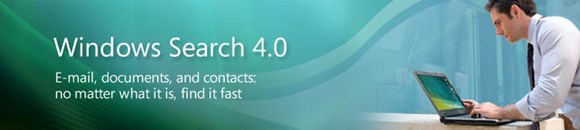
2) De index optimaliseren
Hier is de plaats waar u precies kunt wijzigen welke zoekindexen en wanneer deze indexeert. Je kunt het ook helemaal opnieuw opbouwen, iets dat ik elke 2-3 maanden zou aanbevelen. Zonder dit zullen oude bestanden die niet meer bestaan in de index rondhangen en uw zoekopdrachten verpesten en vertragen. U zult merken dat Windows Search 4.0 uw index veel sneller zal herbouwen dan eerdere versies.
In de indexeringsopties kunt u met de ‘Geavanceerde’ opties wijzigen welke bestandstypen in de index zijn opgenomen. Het is een lange lijst en een tijdrovende taak om goed te doen, maar ik zou aanraden om snel door de lijst te bladeren om te zien wat misschien niet nodig is.
Command and Conquer-gamecampagnebestanden waren bijvoorbeeld onnodig in de mijne opgenomen, net als tekstbestanden waarvan ik wist dat ik er nooit naar hoefde te zoeken.
Een goede manier om te vinden welke bestanden u niet nodig hebt, is door een niet-specifieke zoekopdracht uit te voeren en de resultaten te bekijken. De kans is groot dat u een aantal soorten bestanden ziet die vrij irrelevant en onnodig zijn, klik met de rechtermuisknop en bekijk de bestandstypen in het eigenschappenvenster.
In de onderstaande schermafbeelding ziet u de problemen met het hebben van een oude index. Hier zijn fragmenten van oude bestanden die zijn verwijderd maar nog steeds in de zoekopdracht zijn opgenomen. Als u het opnieuw wilt opbouwen, laat u uw computer de hele nacht werken. Achtergrondindexering vertraagt of pauzeert met gebruikersactiviteit, dus als u alleen uw computer aan hebt wanneer u deze gebruikt, duurt het aanzienlijk langer om een volledige index te voltooien.
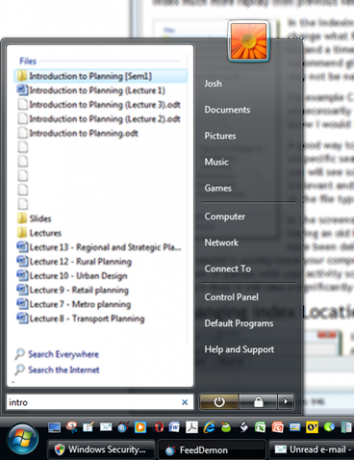
3) Indexlocaties wijzigen
In ‘Indexeringsopties’ kunt u ook de gebieden van de harde schijf wijzigen die u wilt indexeren.
De knop Wijzigen brengt u naar de opties, maar u moet ‘alle locaties’ onthullen om een volledig overzicht te krijgen zoals ik hier in de screenshot heb.
Ik zou willen voorstellen om bepaalde delen van de harde schijf uit te sluiten van indexering. Ik heb bijvoorbeeld niet alle System32-bestanden nodig.
Het is aan jou hoe je wilt dat Search werkt, maar ik stel voor dat je het optimaliseert voor alleen de bestanden die je altijd snel wilt oproepen. Als u naar andere zelden nodig bestanden of systeemmappen moet zoeken, vindt de zoekopdracht ze nog steeds, alleen een beetje langzamer.
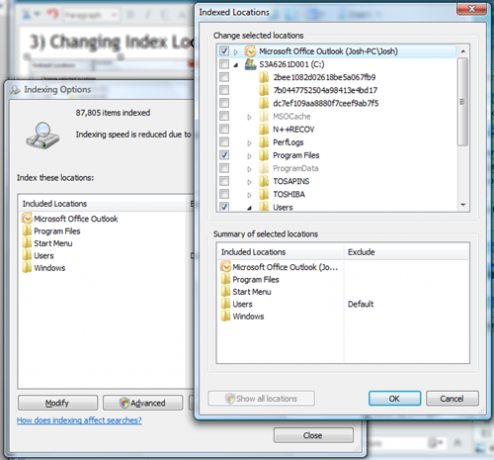
4) De standaard Windows-zoekactie wijzigen
Als u Vista SP1 hebt, is het nu optioneel om Windows Search te gebruiken als standaardindexeringsservice. U kunt deze wijzigen in indexeringstechnologie van derden, zoals Google Desktop.
De standaardinstelling is nu net zo eenvoudig als het openen van het venster "Standaardprogramma's" en vervolgens het zoekprotocol koppelen aan de gewenste externe service. U moet dit programma ook als standaard instellen.
Ik hoop dat dit u helpt zo snel mogelijk de meest nauwkeurige zoekresultaten te krijgen. Een deel ervan is vrij eenvoudig, ik weet het, maar in deel twee ga ik door hoe te zoeken met filters, opgeslagen zoekopdrachten en virtuele mappen die uw organisatie een stuk eenvoudiger maken.
afbeelding tegoed: Windows Search 4.0 Afbeelding © Microsoft 2008
Voormalige auteur van MakeUseOf. Laurence heeft 30 berichten voor de site gepubliceerd.